 Vediamo di seguito come poter installare e giocare a Neverwinter online il gioco di ruolo basato sulle regole della terza edizione di D&D.
Vediamo di seguito come poter installare e giocare a Neverwinter online il gioco di ruolo basato sulle regole della terza edizione di D&D.
Per prima cosa installiamo PlayOnLinux, dunque installiamo scaricandolo da qui.
Selezionate il formato RAW e copiatelo nel vostro editor di testo preferito, incollate le procedure e salvatelo con nome: “script.txt”.
Successivamente scaricate il programma di installazione dal sito ufficiale NeverWinter Online, per farlo, dovete registrarvi su Perfect World , il gioco è gratuito e senza limitazioni.
A questo punto una volta scaricato il gioco e creato l’account e su Perfect World non ci resta che aprire PlayOnLinux:
Apriamo Play On Linux andiamo alla voce «Strumenti» «Esegui uno script».
si apre la finestra per il caricamento dello script
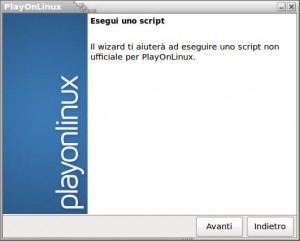
Cliccate su Avanti: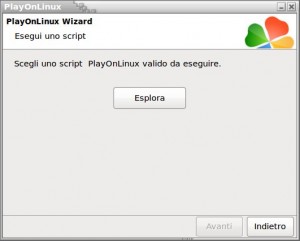
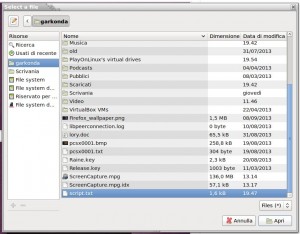
A questo punto selezionate lo script “script.txt”e premete il tasto “apri”.
Il programma analizzerà lo script e come da immagine vi dirà che la firma non e valida andate avanti lo stesso, la prossima finestra vi farà vedere lo script e selezionare la voce “Accetto” e poi premete il tasto avanti

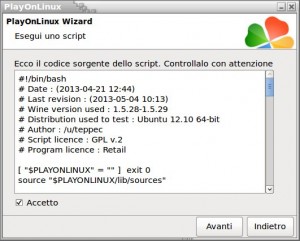
Successivamente PlayOnLinux procederà all’installazione dell’unità virtuale di Play On Linux e dei programmi “DirectX9” e “Internet Explorer 8”.
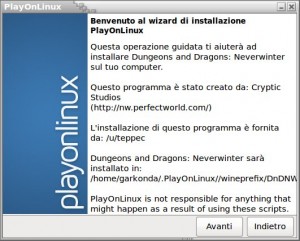
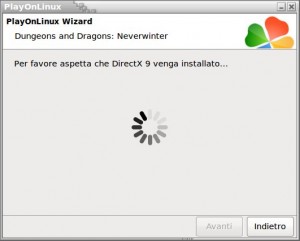
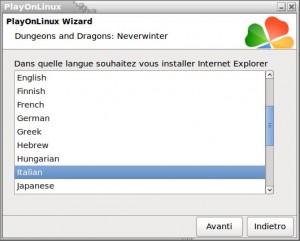
Selezioniamo la lingua d’installazione di Internet Explorer, nel nostro caso scegliamo italiano.

A questo punto diamo “Avanti”, “Accetto”, “Avanti” e se vogliamo riavviare il pc premiamo “Riavvia” altrimenti diamo “Riavvia in seguito”.
Ora non ci resta che installare Neverwinter Online, dunque premiamo Espora e scegliamo come file da caricare il setup di Neverwinter precedentemente scaricato dal sito:
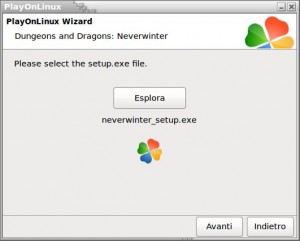
Selezioniamo il file e procediamo con l’installazione.
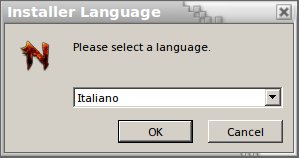
Selezioniamo Italiano e premiamo “OK”
La cosa più importante e deselezionare lo spunto “Lancia Neverwinter”.
Utiliziamo il menu di Play On Linux per avviare il gioco.
Nella finestra di installazione del gioco diamo:
“Avanti”, “Accetto”, “Avanti”, “Avanti”, “Installa”.
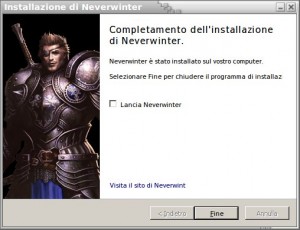
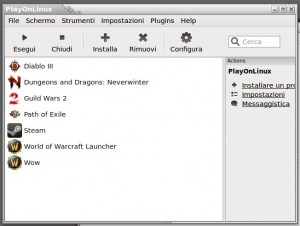
Avviamo il gioco con doppio Click, si aprirà la finstra di login inserite il nome del vostro account e la password e premete il “Login” iniziera a scaricare il gioco.
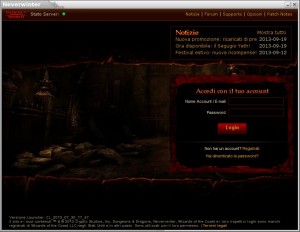
In questo modo il gioco avrà inizio,verranno scaricate le patch (solo al primo avvio) ed in fine partirà il gioco vero e proprio.
Note: Per esperienza personale vi consiglio di utilizzare PlayOnLinux per l’installazione e l’avvio del games, mi ero cimentato anche con l’installazione semplice mediante wine senza utilizzare PlayOnLinux, però ho riscontrato svariati problemi di installazione e di configurazione, dunque vi consiglio di utilizzare PlayOnLinux, che sembra meglio ottimizzato.
